Bài viết được tư vấn chuyên môn bởi ông Võ Văn Hiếu – Giám đốc kỹ thuật của Limosa
Điện thoại Samsung hiện nay đã có thiết kế kháng bụi, kháng nước IP68 nhưng dù bạn không để máy chạm nước nhưng vẫn gặp phải lỗi độ ẩm. Vậy nguyên nhân và cách sửa điện thoại Samsung báo lỗi độ ẩm như thế nào? Cùng theo dõi trong chia sẻ của Limosa hoặc liên hệ tới HOTLINE 1900 2276 để được tư vấn nhanh chóng.
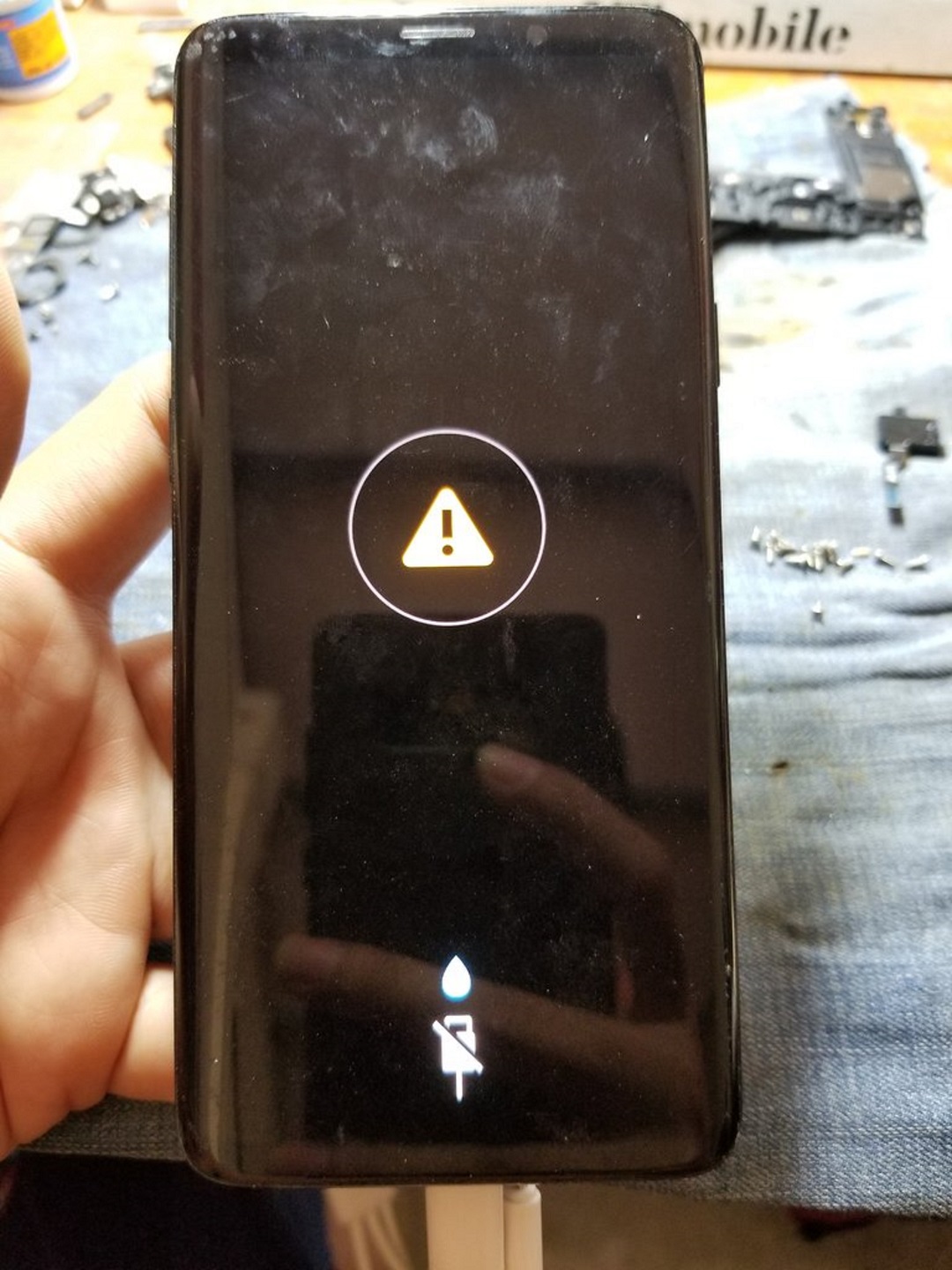
MỤC LỤC
1. Nguyên nhân điện thoại Samsung báo lỗi độ ẩm
Những nguyên nhân dưới đây khiến cho điện thoại Samsung bị báo lỗi độ ẩm ảnh hưởng tới trải nghiệm người dùng, cụ thể:
– Điện thoại Samsung hoặc dây sạc dính nước.
– Do môi trường nóng ẩm ở bên ngoài có thể khiến cho hơi nước bị đọng vào ở bên trong cổng sạc, chân sạc.
– Điện thoại Samsung hỗ trợ kháng nước và bụi chuẩn IP – chuẩn cao nhất hiện nay là IP68. Ở bên trong cổng sạc của điện thoại Samsung được đặt thêm một cảm biến độ ẩm. Nếu như độ ẩm ở bên trong cổng sạc cao hơn ở ngưỡng cho phép thì điện thoại sẽ thông báo và ngăn cản việc sạc pin.
– Có thể cảm biến hoạt động quá nhạy nên khi dùng 1 số cáp sạc khác hãng không đúng tiêu chuẩn của Samsung có thể gặp thông báo này, ngăn cản việc sạc pin cho điện thoại.

2. Cách điện thoại Samsung báo lỗi độ ẩm hiệu quả
Cách 1: Chờ cho chất lỏng bốc hơi
Nước, chất lỏng và hơi ẩm có thể khô hoặc là bay hơi khỏi cổng sạc USB trong khoảng từ 1 – 2 tiếng. Theo đó, bạn nên giữ nó ở một nơi thông thoáng cho tới khi điện thoại Samsung hoàn toàn khô và thông báo biến mất.
Lưu ý với cách sửa điện thoại Samsung báo lỗi độ ẩm này được dùng khi bạn có nhiều thời gian, không phải sử dụng điện thoại gấp.
Cách 2: Khởi động lại điện thoại
Trong trường hợp cổng sạc điện thoại Samsung của bạn có lượng độ ẩm không đáng kể, thì bạn có thể xử lý lỗi độ ẩm trên thiết bị của mình theo cách sau:
Bước 1: Bạn cắm dây sạc vào điện thoại Samsung.
Bước 2: Tiến hành khởi động lại (Restart) điện thoại.
Bước 3: Chờ đợi điện thoại Samsung sạc đầy pin (100% pin) và sau đó hãy rút ra sử dụng bình thường. Lúc này thì điện thoại của bạn sẽ không còn xuất hiện thông báo độ ẩm nữa.

Cách 3: Thử thay bộ sạc khác
Việc thay thế một bộ sạc khác có thể giải quyết được các lỗ ở trong nhiều trường hợp. Nguyên nhân là bởi xung đột gây ra lỗi thông tin ở trong phần cứng khiến điện thoại kích hoạt tính năng cảm biến độ ẩm không cần thiết.
Cách 4: Kiểm tra cập nhật phần mềm
Bước 1: Truy cập vào Cài đặt, bạn chọn Cài đặt phần mềm.
Bước 2: Nhấn Tải về bản cập nhập thủ công và hãy chờ kiểm tra bản cập nhập, sau đó nhấn tải xuống nếu có bản cập nhật.
Khi bản cập nhật đã được tải xuống, điện thoại Samsung của bạn sẽ khởi động lại. Lúc này bạn cắm bộ sạc và kiểm tra xem điện thoại Samsung báo lỗi độ ẩm đã được khắc phục hay chưa nhé.
Cách 5: Làm khô cổng sạc, dây sạc đúng cách
Cách sửa điện thoại Samsung báo lỗi độ ẩm tiếp theo là bạn hãy làm khô cổng sạc, dây sạc đúng cách. Cách thực hiện như sau:
Bước 1: Sử dụng khăn lau khô điện thoại.
Lưu ý không nên cố gắng sạc pin điện thoại ngay sau khi có thông báo lỗi độ ẩm do điện thoại bị dính nước.
Bước 2: Hãy phơi điện thoại dưới nắng hoặc sử dụng máy sấy sao cho máy vừa đủ ấm, không được phơi hoặc là sấy quá lâu sẽ làm nóng máy.
Bước 3: Bạn sử dụng một bàn chải đánh răng khô ráo và mềm tiến hành chùi nhẹ nhàng từng vị trí cổng sạc, lỗ loa trong, lỗ loa ngoài, khe SIM và khe thẻ nhớ.
Bước 4: Chuẩn bị nhíp, tăm xỉa răng, một cây bông ráy
Bước 5: Sau đó bạn lấy nhíp xé nhỏ bông trên cây ráy tai và sử dụng tăm nhét bông vào đầy vị trí cổng sạc
Bước 6: Tiến hành bật chế độ nhỏ nhất của máy sấy và sấy qua lại cổng sạc vừa nhét bông vào, cho tới khi máy sấy nóng thì ngừng lại.
Bước 7: Sử dụng tăm lấy 1 cách nhẹ nhàng bông ra sau khi điện thoại Samsung hết thông báo lỗi độ ẩm.
Cần lưu ý thực hiện 1 cách cẩn thận và chậm, tránh việc va chạm nhiều với cổng tiếp xúc ở bên trong cổng sạc.
Bước 8: Sau đó bạn sử dụng bàn chải khô vệ sinh cổng sạc một lần nữa, tiến hành kiểm tra xem đã sạch hết bông trong cổng sạc chưa là hoàn tất.

3. Hướng dẫn sạc pin khi điện thoại Samsung có cảnh báo độ ẩm
Bước 1: Bạn truy cập vào Cài đặt, lựa chọn Ứng dụng và sau đó nhấn vào dấu 3 chấm phía trên bên phải.
Bước 2: Lựa chọn Hiển thị ứng dụng hệ thống và chọn USB Settings.
Bước 3: Hãy bấm vào Lưu trữ, lựa chọn Xóa dữ liệu.
Bước 4: Tắt nguồn điện thoại.
Lúc này thì bạn có thể cắm sạc điện thoại của mình bình thường.
Hy vọng những chia sẻ phía trên, sẽ giúp các bạn khắc phục được tình trạng điện thoại Samsung báo lỗi độ ẩm tốt nhất. Nếu bạn còn vấn đề nào khác cần giải đáp, hãy liên hệ ngay tới HOTLINE 1900 2276 để được Limosa tư vấn kịp thời.

 Thời Gian Làm Việc: Thứ 2 - Chủ nhật : 8h - 20h
Thời Gian Làm Việc: Thứ 2 - Chủ nhật : 8h - 20h Hotline: 1900 2276
Hotline: 1900 2276




